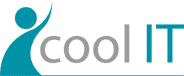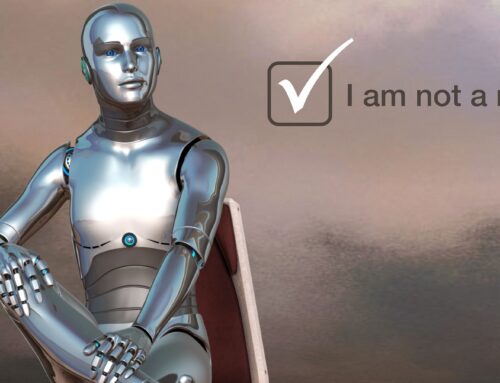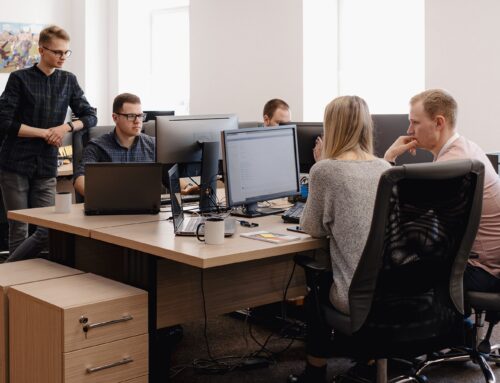Das Team Foundation Add-In in Excel
Um das Arbeiten mit dem TFS in Excel zu ermöglichen, muss das Team Foundation Add-In aktiviert sein. Dieses wird typischerweise mit Visual Studio installiert.
Ob das Add-In aktiviert ist, ist leicht ersichtlich: Es ist als eigenes Tab im Ribbon sichtbar.
Wenn das nicht der Fall ist, kann man es aktivieren. Gehen Sie dabei wie folgt vor:
- Klicken Sie auf Datei, dann auf Optionen.
- Wählen Sie den Abschnitt Add-Ins.
- Im unteren Bereich sehen Sie Verwalten. Wählen Sie COM-Add-Ins in der Auswahlliste.

- Bestätigen Sie Ihre Auswahl mit Los…
- Stellen Sie sicher, dass Team Foundation Add-in angehakt ist und bestätigen Sie mit OK.
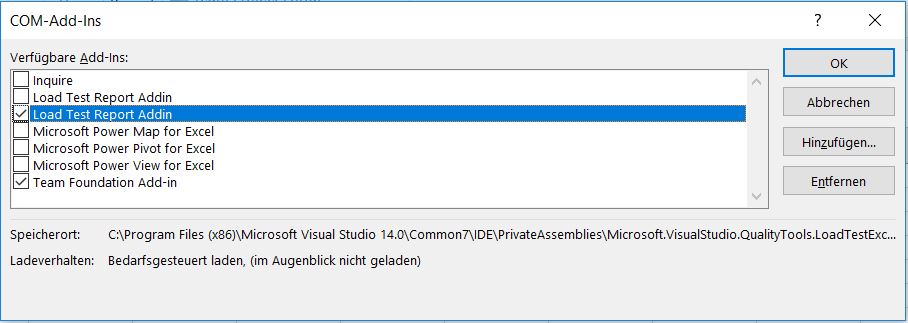
Auswählen einer Abfrage
Als nächsten Schritt muss eine Abfrage ausgewählt werden, die bearbeitet werden soll.
Wählen Sie dazu das Tab Team im Ribbon aus, und wählen Sie dort den Befehl New List.
Sie erhalten den Verbindungsdialog zum TFS. Wählen Sie das Projekt aus, mit dem Sie arbeiten wollen.
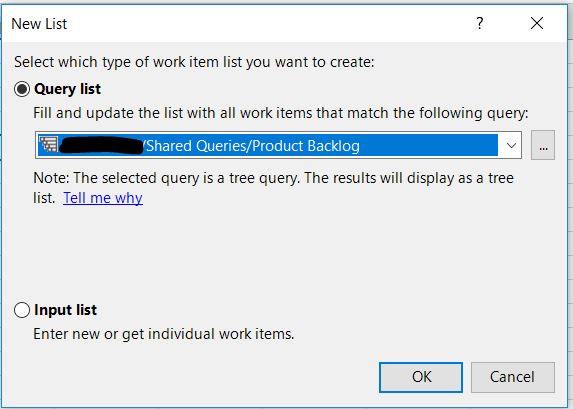
Bestätigen Sie Ihre Auswahl mit OK.
Sie können nun neue Einträge hinzufügen und die bestehenden Einträge ändern. Die Liste ist mit dem Server verbunden, Aktualisierungen können an den Server geschickt werden.
Tipps und weitere Einstellmöglichkeiten
Ich möchte nun noch auf ein paar Tipps eingehen, die einem das Leben in diesem Zusammenhang erleichtern können:
- Es gibt 2 Arten von Queries:
- Flache Liste: Einfache Liste, bei der alle Elemente in einer Ebene sind, zum Beispiel das Backlog.
- TreeView: Verschachtelte Liste, die eine Parent-Child-Beziehung widerspiegelt. Die Beziehung zeigt sich dadurch, dass die Hierarchie in Spalten abgebildet ist.
Beispiel:

Das Beispiel zeigt auf der ersten Ebene (Title 1) Features, auf der zweiten und dritten Ebene Backlog Items (Title 2 und Title 3).
- Bei hierarchischen Abfragen können Elemente hierarchisch eingeordnet werden, indem der Titel in die entsprechende Spalte geschrieben wird. Beim Publish wird auch die Eltern-Kind-Beziehung korrekt gespeichert.
- In einer hierarchischen Liste darf man nicht sortieren. Das zerstört die hierarchischen Beziehungen. Man kann diesen Vorgang nicht mehr rückgängig machen. In diesem Fall ist die einzige Möglichkeit, alle Änderungen zu verwerfen und Excel zu schließen. Ärgerlich, wenn man vorher schon einige Elemente eingetragen hat.
- Es können die Spalten der Liste beliebig angepasst werden. Die folgenden Befehle erlauben eine ganze Reihe an Anpassungen für angezeigte Listen. es können sowohl Spalten hinzugefügt werden als auch Hierarchieebenen eingezogen werden. Es können sogar Einträge im Bulk einem neuen Parent zugeordnet werden.

- Alle Änderungen werden erst wirksam, sobald man auf Publish klickt. Ohne Publishing gleicht das Ganze einer Spielwiese.
- Beim Klick auf Refresh wird die Liste erneut vom Server geholt. Lokale Änderungen werden dabei verworfen.
Resumeé
Während manche Anpassungen vorzugsweise am Kanban-Board vorgenommen werden können, bietet sich Excel als ideale Alternative für Bulk-Änderungen an.
Ich hoffe, mit dieser kleinen Anleitung kommt so mancher sicherer über die Runden, wenn größere Änderungen gemacht werden müssen.
Ist doch cool, oder?
LG,
Sabine